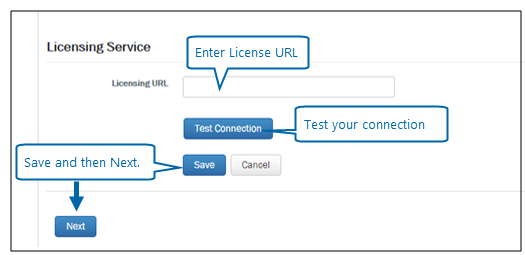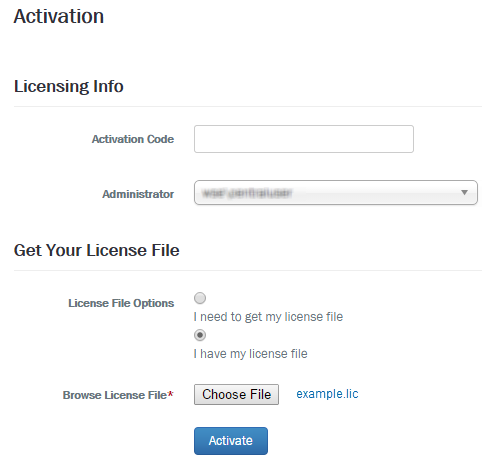Abschließen der Foundation 11.x Installation
3. Konfigurieren von User Governance
Abschließen der Foundation 11.x Installation
Gilt für:
- Winshuttle Foundation
Nach der Installation müssen Sie Ihre Winshuttle Foundation 11 User Governance Installation aktivieren und konfigurieren.
- Den Lizenzierungsdienst konfigurieren
- Winshuttle Foundation aktivieren
- Die Foundation Lizenz zuweisen
- Administrator-Setup abschließen
Hinweis:
- Alle Foundation Komponenten sollten vor der Ausführung des Foundation Setups installiert werden.
- Das Foundation Setup muss als Winshuttle Administrator ausgeführt werden, der beim Abschluss der Installation des Lizenzmanagementsystems angegeben wurde.
- Der Winshuttle Administrator muss auch ein SharePoint-Websitesammlung-Administrator sein.
1. Den Lizenzierungsdienst konfigurieren
Zurück zum Anfang|
Im Begrüßungsbildschirm im Bildschirm benötigte Informationen:
|
|
2. Winshuttle Foundation User Governance aktivieren
Zurück zum Anfang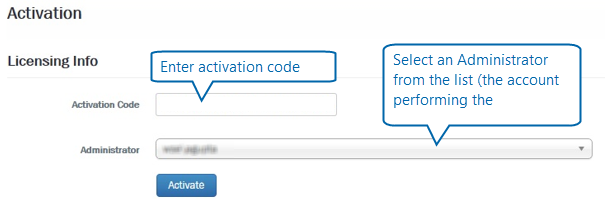
Wenn der SharePoint-Server und der Lizenzmanagementserver mit dem Internet verbunden sind, verwenden Sie die Online-Aktivierung, ansonsten die Offline-Aktivierungsmethode.
Online-Aktivierung
- Geben Sie oder fügen Sie neben Aktivierungscode Ihren Winshuttle Foundation User Governance Aktivierungscode ein.
- Wählen Sie aus dem Menü Administrator ein Administratorkonto.
- Klicken Sie auf Aktivieren.
Offline-Aktivierung
Falls die zu aktivierende Installation offline ist, verwenden Sie die folgende Aktivierungsanleitung.
Hinweis: Der folgende Vorgang muss auf einem mit dem Internet verbundenen PC durchgeführt werden.
|
|
3. Die Lizenz zuweisen
Zurück zum AnfangIm Bildschirm Foundation Lizenzzuweisung:
- Lizenz-ID: Wählen Sie eine Lizenz-ID aus dem Dropdownmenü aus.
- Instanzname: Geben Sie einen Namen für die Instanz ein, wie Dev, Entwicklung, Produktion usw.
- User Governance Website-URLs: Geben Sie die URL für eine oder mehrere Foundation User Governance Website(s) ein. Falls Sie mehr als eine Website eingeben, trennen Sie die Einträge durch ein Komma.
- Klicken Sie auf Speichern und dann auf Weiter.
4. Administrator-Setup abschließen
Zurück zum AnfangIm Bildschirm Administration:
- Winshuttle Administrator: Geben Sie den Kontonamen (Domäne/Benutzername) für den Winshuttle Administrator ein (d. h. das Konto, das verwendet wird, um die Winshuttle Foundation User Governance Website zu verwalten).
- Klicken Sie auf Speichern.
- Klicken Sie auf Setup Foundation, um das Setup abzuschließen.

Falls Sie Einstellungen später ändern müssen, können Sie sie in Einstellungen unter Foundation Setup ändern.